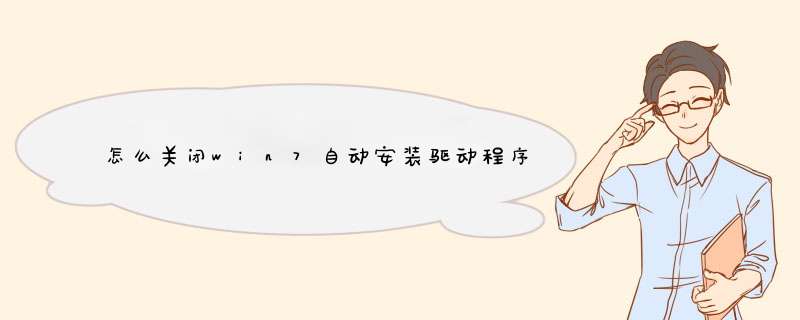
关闭win7自动安装驱动程序 方法 一:
1.开始菜单---运行---输入gpedit.msc回车打开本地组策略编辑器,如下图1
2.如下图2依次定位到计算机配置---管理面板---系统---设备安装---设备安装限制。
3.如下图3在右侧细节窗口中,双击打开禁止安装未由其他策略设置描述的设备。
4.如下图4选择已启用,然后保存设置退出即可完成禁止自动安装驱动程序的 *** 作。
关闭win7自动安装驱动程序方法二:
1、找到并用鼠标右键单击桌面上的计算机图标,在d出的菜单中选择“属性”,如下图所示:
2、打开系统面板后,点击窗口左边的“高级系统设置”,接着在d出的属性设置窗口中,点击鼠标切换到“硬件”标签,然后点击“设备安装设置”,如下图所示:
3、进入设备安装设置窗口后,点击选择“否”下面的第三项“从不安装来自windows update的驱动程序软件”并保存修改即可,如下图所示:
1、开机进入系统后,右键点击计算机,选择下拉菜单下的属性按钮
2、点击属性进入控制面板系统界面,左上方有设备管理器按钮。
3、点击设备管理器,进入设备管理器界面,选择列表中的显示设备器,双击显示显卡类型。
4、双击显卡类型,d出显卡属性菜单,选择驱动程序。
5、选择更新驱动程序,d出如何更新系统程序,有两种更新模式,一种是自动搜索更新的驱动程序软件,另一种是浏览计算机以查找驱动程序软件。如果没有事先从显卡官网上下载最新驱动程序,可以选择自动搜索更新的驱动程序软件
6、点击自动搜索更新的驱动程序软件,系统进入联机搜索软件界面,如果找到合适软件即会提示安装
欢迎分享,转载请注明来源:内存溢出

 微信扫一扫
微信扫一扫
 支付宝扫一扫
支付宝扫一扫
评论列表(0条)